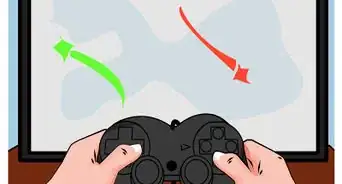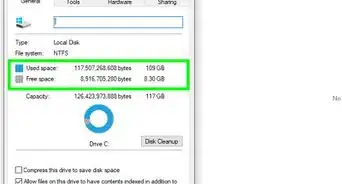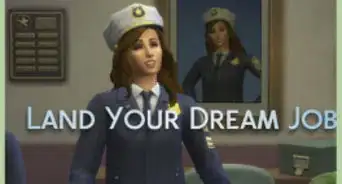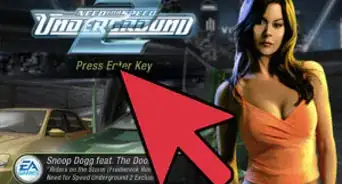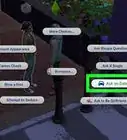X
wikiHow est un wiki, ce qui veut dire que de nombreux articles sont rédigés par plusieurs auteurs(es). Pour créer cet article, des auteur.e.s volontaires ont participé à l'édition et à l'amélioration.
Cet article a été consulté 39 356 fois.
Vous étiez fan des Sims ? Les Sims 2 est la suite et a toujours du succès aujourd'hui. Comprendre toutes les extensions peut être un peu compliqué, mais une fois installé, vous ne pourrez plus vous détacher de votre ordinateur. Installer le jeu peut être un peu plus difficile sur des ordinateurs utilisant Windows 7 ou 8.
Étapes
Partie 1
Partie 1 sur 3:Installer le jeu de base
Partie 1
-
1Entrez en tant qu'administrateur sur votre ordinateur. Pour pouvoir installer les Sims 2, vous devez être l'Administrateur de votre ordinateur. Si vous n'avez pas l'accès Administrateur sur votre session, vous ne pourrez pas installer les Sims 2.
- Si vous êtes la seule personne qui utilise votre ordinateur, vous êtes sans doute l'Administrateur de votre session.
-
2Insérez le disque des Sims 2. Si vous avez une version d'installation comportant 4 CD, insérez le premier CD dans votre ordinateur. Si vous avez la version DVD, insérez simplement le DVD. Ils devraient démarrer automatiquement.
- Si les disques ne se lancent pas automatiquement, ouvrez le menu Windows et doublecliquez sur Sims 2.
-
3Commencez le processus d'installation. Durant l'installation, on vous demande d'entrer la clé de jeu. La clé est située en bas du fascicule de jeu fourni dans la boite ou imprimée sur la boite elle-même. Vous ne pourrez pas installer le jeu sans cette clé.
-
4Choisissez un endroit pour installer votre jeu. La plupart des joueurs laissent l'installation classique par défaut, mais vous pouvez en changer si vous voulez installer le jeu sur un autre disque dur que celui indiqué par défaut.
-
5Passez l'enregistrement. Il n'y a aucune obligation à s'enregistrer, car les Sims 2 ont été abandonnées depuis longtemps par EA. Vous serez simplement sur une liste e-mail.
-
6Changez de CD lorsque l'on vous le demande. Si vous avez la version avec 4 CD, vous devrez les insérer les uns après les autres pour faire progresser l'installation. Éjectez le premier, remplacez-le par le deuxième et ainsi de suite. Si le programme vous informe que le disque suivant n'a pas été inséré, attendez quelques instants et cliquez OK.
-
7Débloquez le jeu. Les Sims 2 sont sortis il y a un moment, il existe donc des patchs et des déblocages possibles. Téléchargez les patchs en fonction de la version que vous avez.
- Vous pouvez trouver ces déblocages et patchs sur des sites comme FilePlanet ou des sites populaires chez les joueurs de Sims comme ModTheSims.
- Vous aurez besoin du CD n° 1 pour jouer au jeu.
Publicité
Partie 2
Partie 2 sur 3:Installer les extensions
Partie 2
-
1Réunissez toutes les extensions que vous voulez installer. Les Sims 2 ont une structure « d'ajouts successifs » pour les extensions, ce qui signifie qu'elles doivent être installées dans un ordre précis. Prenez toutes les extensions que vous avez avant de commencer pour vous faciliter la tâche.
-
2Mettez les disques dans l'ordre. Reportez-vous à la liste ci-dessous pour savoir dans quel ordre les extensions doivent être installées. Si vous avez plusieurs extensions, mais pas toutes, installez-les dans l'ordre dans lequel elles apparaissent ici. Si vous ne les installez pas dans le bon ordre vous rencontrerez des problèmes lorsque vous essaierez d'y jouer. Si le jeu de base que vous avez installé est Les Sims 2 Double Deluxe, il y aura des exceptions.
- Académie
- Nuit de folie (Ignorez si vous avez installé Les Sims 2 Double Deluxe)
- Pack fêtes de Noël
- La bonne affaire
- Fun en Famille Kit
- Glamour Life Kit
- Animaux et cie
- Bon Voyage (Ignorez si vous avez installé Les Sims 2 Holiday Edition)
- Saisons
- Celebration Stuff (ignorez si vous avez installé Les Sims 2 Double Deluxe)
- H&M Fashion Stuff
- Les Naufragés
- La vie d'Ado Kit
- Quartier Libre
- Cuisine et Bains Design Kit
- IKEA Home Kit
- La vie en Appartement
- Demeures de rêves
-
3Installez la première extension de la liste. Insérez le premier disque d'installation de l'extension que vous avez dans la liste ci-dessus. Suivez les instructions à l'écran.
-
4Mettez les extensions à jour. Vous devez faire ceci pour pouvoir faire fonctionner les extensions sur les systèmes d'exploitation les plus récents. Vous pouvez télécharger les mises à jour sur ModTheSims ou d'autres sites dédiés aux Sims [1] .
- Mettez à jour chaque extension après l'avoir installée et avant de passer à la suivante. Cela vous aide à savoir celles que vous avez mises à jour.
-
5Passez à l'extension suivante. Continuez au fur et à mesure de la liste en installant les mises à jour à chaque fois. Lorsque vous avez fini, utilisez le raccourci pour la dernière extension que vous avez installée pour lancer le jeu.Publicité
Partie 3
Partie 3 sur 3:Jouer aux Sims 2 sur Windows 7 et 8
Partie 3
-
1Diagnostiquez le problème. Les Sims 2 n'ont pas été conçus pour fonctionner sur des systèmes d'exploitation plus récents que Windows XP et auront souvent des problèmes pour fonctionner sur Windows Vista, 7 et 8. Si vos Sims 2 et les extensions marchent bien sur votre ordinateur, vous pouvez passer cette section. Si vous recevez des erreurs de compatibilité, changer le mode de compatibilité peut résoudre le problème.
-
2Faites un clic droit sur l'icône du raccourci. Assurez-vous que vous faites un clic droit sur le raccourci de la dernière extension que vous avez installée, car ce sera celle qui permettra de lancer le jeu.
-
3Sélectionnez Propriétés. Dans la fenêtre Propriétés, cliquez sur « Compatibilité ».
-
4Sélectionnez le système d'exploitation. Cochez la case « Lancer ce programme en mode de compatibilité pour... » et faites défiler le menu déroulant pour cocher Windows XP (Service Pack 3). Si Windows XP n'est pas disponible, sélectionnez Windows Vista.
- Cochez la case « Exécuter ce programme en tant qu'administrateur » pour vous assurer que vous lancez le programme avec les droits d'administration.
-
5Lancez le jeu. Lorsque vous avez réglé les paramètres de compatibilité, vous pouvez essayer de lancer le jeu en doublecliquant sur l'icône comme d'habitude. Les Sims 2 ont une relation particulière avec Windows 7 et 8 et il n'y a pas de raison claire pour laquelle le jeu fonctionne sur certains ordinateurs et pas sur d'autres.
-
6Abandonnez si le jeu ne marche toujours pas. Il y a de nombreuses raisons pour lesquelles Les Sims 2 peut ne pas fonctionner même après avoir changé les paramètres de compatibilité. Le jeu n'a pas été conçu pour un système d'exploitation récent et vos résultats varieront.
- Certains suggèrent qu'utiliser une carte mère avec carte graphique intégrée peut faire échouer l'installation.
- Avoir une version 64-bit de Windows peut causer des problèmes, mais parfois cela peut fonctionner.
- De nombreuses personnes rapportent de meilleurs résultats avec Windows 8.1 plutôt que Windows 8 [2] .
- Si vous avez un ordinateur puissant, vous pouvez installer Windows XP sur un appareil virtuel et lancer les Sims 2.
Publicité
Avertissements
- Il peut être très difficile d'installer les Sims 2 sur Windows 7 et Windows 8.Différents facteurs peuvent faire échouer le lancement du jeu.
Publicité
Références
À propos de ce wikiHow
Publicité
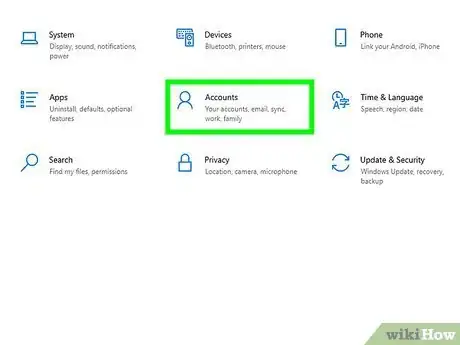
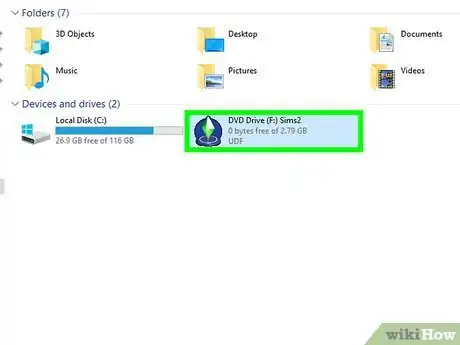
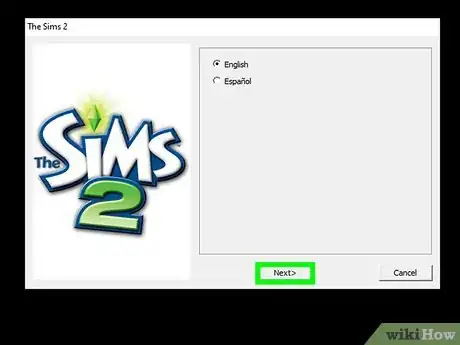
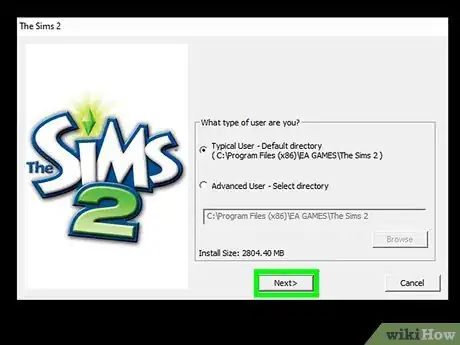
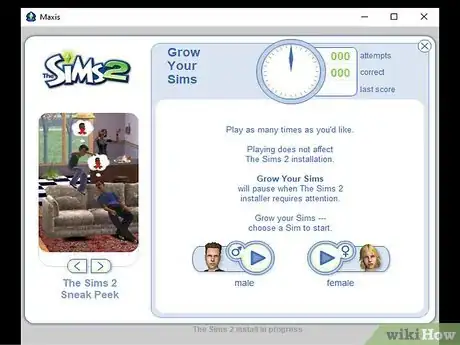
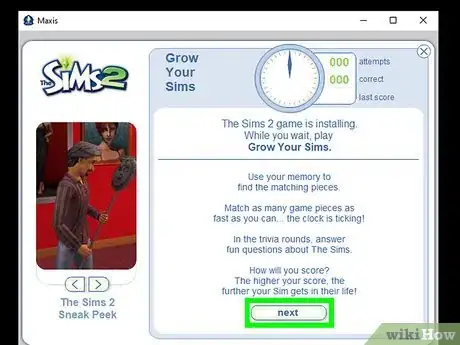
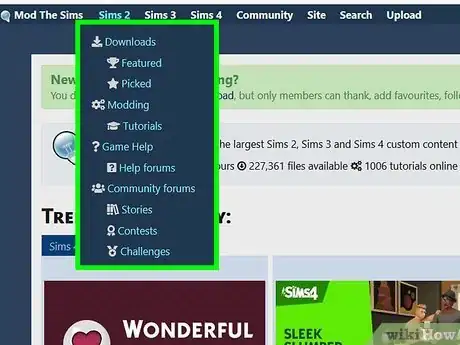
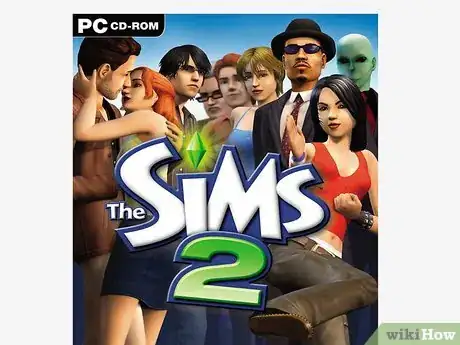
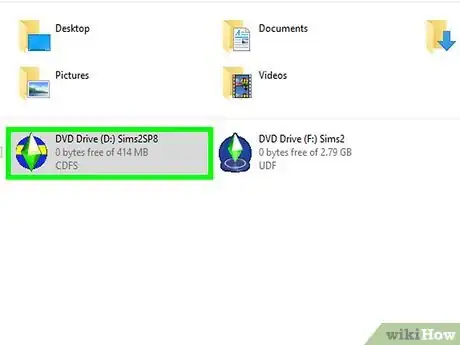
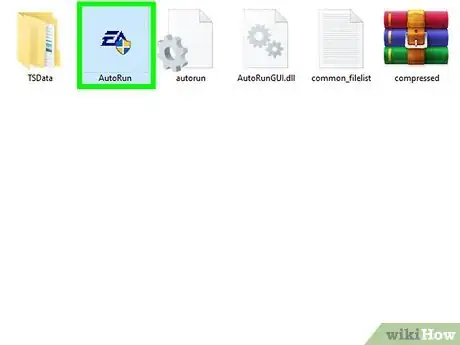
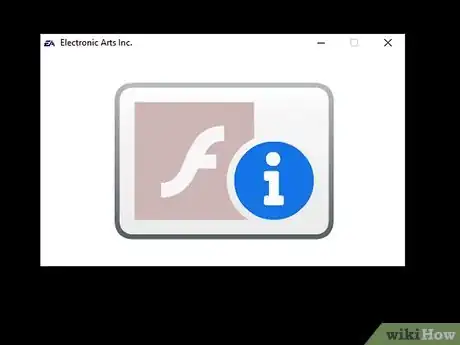
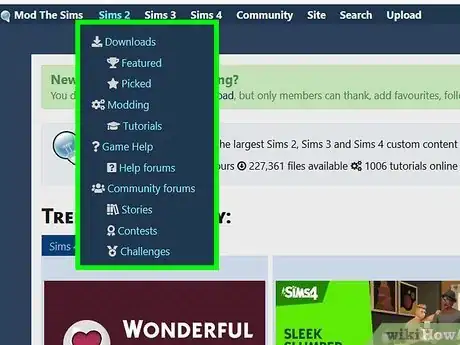
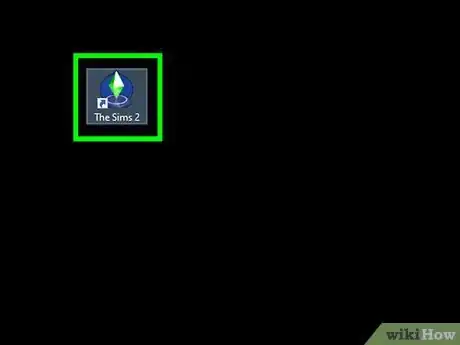
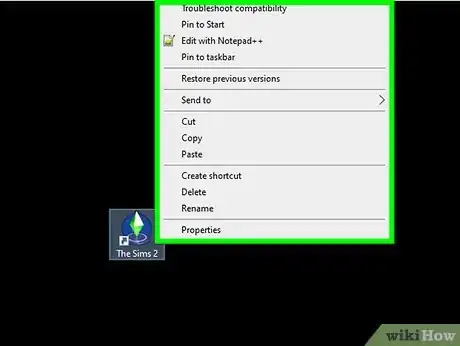
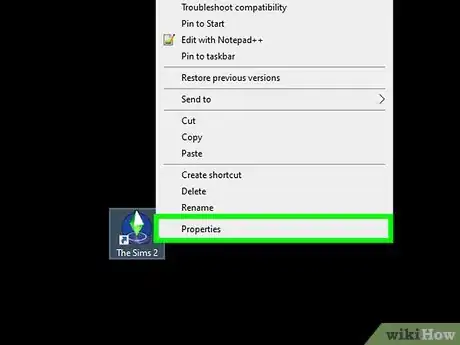
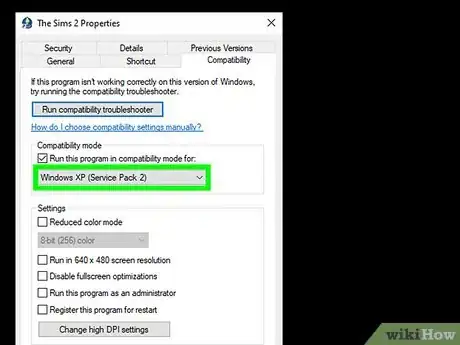
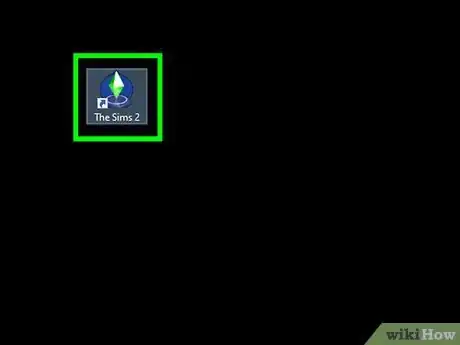
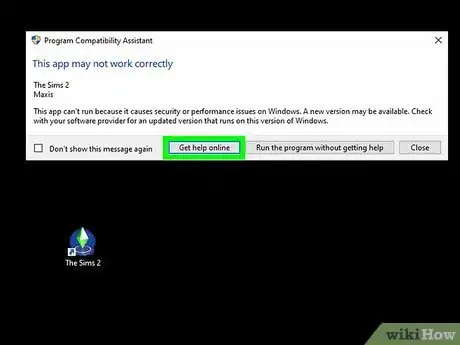
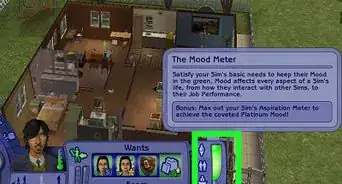
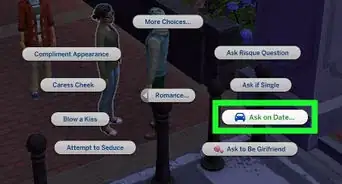
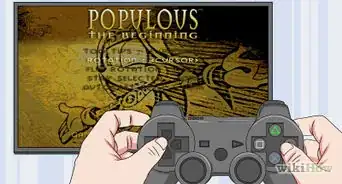

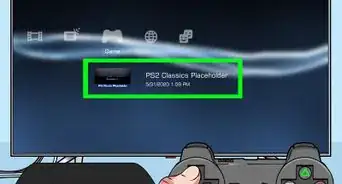

-5-Step-11.webp)
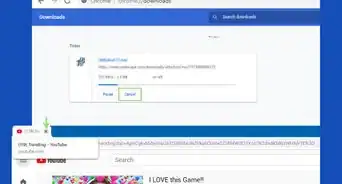
-Step-11.webp)